PPT线条动画深度讲解
PPT线条动画揭秘教程

线条动画揭秘教程许多网友看过eyesful公司的PPT作品吧?看过这些作品的人,往往被其流畅细腻的动画所吸引。
许多人往往很疑惑,这么多的线条,线条形状千差万别,绘制起来得是一个多么浩大的工程啊,一些网友也在各大ppt论坛上悬赏提问,寻求线条动画的技巧,我从99年开始研究线条动画,就把其中的一些经验和技巧分享给大家。
【注:其中提及的一些工具插件,并非广告,而只是为这个教程服务的】1、线条动画基础绘制PPT的线条动画可以通过绘图工具中的线条绘制出来的,但是ppt中的线条绘制远远没有ps、ai软件中的钢笔的灵活性,对于相对简单的线段还可以应付,但是对于一些复杂的曲线就力不能及了,看看下面的这些线条如果用ppt绘制,绘制的难度可想而知。
所谓“工欲善其事必先利其器”,我们当然可以寻求一些其他解决的办法,通过一些工具的使用,完全可以达到事半功倍的效果的。
现在我就举几个例子为大家讲解一下线条的绘制及线条动画制作的方法。
所需工具:ps、Illustrator、无极wps动画格式刷,wps2009【有人也许会问,还需要它啊?当然需要,不要急,往下看你就知道了】首先我说一下如何利用photoshop、Illustrator快速的制作出需要的线条Photoshop打开一张图片,如下图:用魔棒点击人物区域。
【如果对选区不满意的话,可以通过添加到选区或从选区减去两个命令修改选区,对于复杂的图形,还是用钢笔工具吧,感兴趣的网友,可以在网上找一些关于ps、Illustrator软件的钢笔教程学习一下,本教程不再讨论钢笔魔棒等的详细用法。
】图片上鼠标右键建立工作路径,容差选择1就可以。
如下图看,一个图形的轮廓很快就OK了,如下图然后选择文件---导出命令中的路径到Illustrator,保存ai文件到桌面上在Illustrator中打开刚才保存好的图片,用图中红圈处的选择工具选中刚才制作的轮廓。
任意调节右面的颜色面板使轮廓线充满颜色即可点击文件菜单输出命令,保存为emf格式打开ppt,插入刚才保存的emf图片插入后右键选择编辑图片工具,出来的对话框是否点是,再右键组合-----取消组合删除不需要的部分,就可以任意编辑,填充颜色了,如下图当然孤零零的线条是缺乏灵性的,要是能添加一些动画就好了,再有一个,就是这个线条是一根,通过擦除动画是没有办法制做成线条动画的啊,别急,下面我还要给大家说一下解决的办法--------------如何线条分段。
如何用PPT制作变形动画

如何用PPT制作变形动画如何用PPT制作变形动画PPT变形动画除了可以用逐帧的传统方法外,还可以用PPT自带的功能来实现。
一般使用类似于动画中逐帧动画,前后一共用了十几张幻灯片来实现最终效果。
要达到动画效果,店铺认为完全可以用PPT自带的陀螺旋动画来实现。
制作思路:用绘图工具绘制出相应的图形,通过PPT自带的陀螺旋动画实现圆柱两侧的线段的收缩效果,通过放大/缩小动画实现圆柱上底的缩小,最终达到目的。
制作过程:(一)绘制图形本例中的圆柱并不是用绘图工具中的圆柱工具直接画出来的,而是用椭圆工具和直线工具分别画出椭圆和线段后组合而成。
为了描述的方便,我们分别称为左线段、右线段和上底。
PPT中的陀螺旋动画,对象旋转时是围绕对象的中心点旋转,而我们图中的左线段和右线段旋转时,我们希望是围绕下方的端点进行旋转。
为了解决这个问题,我们把左侧线段进行复制,将复制后的线段移动到原线段下方,并在“设置形状格式”窗口中,将线条颜色设置为“无线条”,这样复制后的线段就成了透明的了,再按 Shift键选定原线段,将原线段与复制后的透明线段进行组合(图1)。
右侧线段也如法炮制。
这一步算得上是一个关键步骤。
(二)动画制作1. 选定组合后的左线段,添加动画“陀螺旋”,并对“陀螺旋”动画进行如下设置:“数量”选择自定义,输入24°(注意:这个数值是本例中的旋转度数,具体制作时可根据实际情况进行调整,此外,输入后必须按回车键确认),选择“顺时针”旋转。
按“确定”按钮关闭对话框。
动画的持续时间为默认的两秒钟(当然,也可以根据实际需要进行设置)2. 右线段的动画设置跟左线段设置差不多,不同点是选择“逆时针”旋转。
3. 上底的动画,我们选择“放大/缩小”,对该动画效果进行如下设置:“尺寸”中输入 0%,也就是说上底经过缩小后,最终完全消失。
在动画窗格中,将右线段和上底的动画的开始全部设置为:与上一动画同时。
主要动画设置完毕,播放幻灯片,发现了问题,上底和两侧线段出现了一段距离(图2)。
认识线条ppt课件
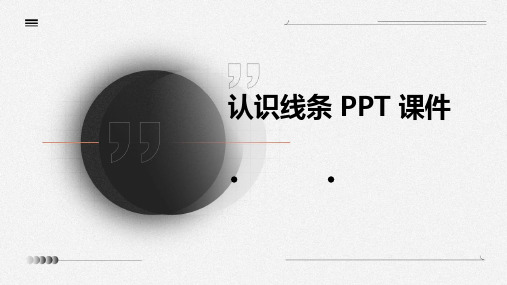
标志设计中的线条具有简洁、易识别和传达 信息的特点,能够有效地传达品牌形象和理 念。
详细描述
在标志设计中,线条的运用能够突出品牌的 个性和特点,使品牌形象更加鲜明和独特。 例如,苹果公司的标志就是一个由线条构成 的简洁图形,它不仅易于识别,还能够传达
出品牌的高科技和时尚感。
05
总结与展望
线条的重要性和意义
认识线条 PPT 课件
• 线条的基本概念 • 线条在艺术中的应用 • 线条的表现力 • 线条在日常生活中的应用 • 总结与展望
目录
01
线条的基本概念
线条的定义
总结词
线条是构成图形的基本元素之一 ,是点在移动过程中所留下的轨 迹。
详细描述
线条是由无数个点组成的,是图 形的基本构成要素之一。它是由 一个点在移动过程中所留下的轨 迹形成的,具有起点和终点。
02
线条在艺术中的应用
绘画中的线条
绘画中的线条是艺术家用来表 达情感、创造形象和构建画面 的重要手段。
线条的粗细、曲直、浓淡、虚 实等变化,可以表现出不同的 质感、空间感和情感氛围。
线条在绘画中的运用,可以突 出画面的主题,增强画面的视 觉冲击力,使画面更加生动和 有感染力。
建筑中的线条
在建筑设计中,线条的运用是至关重要的,它能够塑造建筑物的外观和结构,影响 建筑物的功能和美感。
03
可持续性和社会责任的关注
随着社会对可持续性和社会责任的关注度不断提高,未来的线条将更加
注重环保和社会责任,如使用可再生资源、倡导公平贸易等。
感谢观看
THANKS
总结词
线条的基本属性包括长度、宽度、颜色、粗细和方向等。
详细描述
线条的基本属性包括长度、宽度、颜色、粗细和方向等。长度是指线条的长度,可以用长度单位来表示;宽度是 指线条的宽度,通常用像素或比例来表示;颜色是指线条的颜色,可以用各种颜色表示方法来表示;粗细是指线 条的粗细程度,通常用线宽来表示;方向是指线条的方向,可以用角度来表示。
二年级上册美术《会变的线条》ppt课件

16
有疏有密 过多过杂
精选版课件ppt
17
多样
单一
精选版课件ppt
18
整齐
凌乱
精选版课件ppt
19
主页
精选版课件ppt
20
主页
精选版课件ppt
21
精选版课件ppt
22
精选版课件ppt
23
精选版课件ppt
24
精选版课件ppt
25
精选版课件ppt26 Nhomakorabea精选版课件ppt
27
精选版课件ppt
36
精选版课件ppt
37
精选版课件ppt
38
精选版课件ppt
39
精选版课件ppt
40
线条不仅能变出美丽的画面, 还有很多特殊的本领呢!
同学们多看多用就会有新 的发现哦……
主页
精选版课件ppt
41
精选版课件ppt
12
你看到了什么线? 说说给你怎样的感觉?
主页
精选版课件ppt
13
直线
曲线
主页
折线
精选版课件ppt
14
说一说
1.主要运用了什么线? 2.这些线的排列给你什么感觉?
坐在柳条椅上的朵拉.马尔 毕加索
苗族蜡染图案
精选版课件ppt
15
点与线的组合 线与线的组合 有规律的组合
主页
精选版课件ppt
第三册
第1课
精选版课件ppt
1
精选版课件ppt
2
主页
精选版课件ppt
3
主页
精选版课件ppt
4
主页
精选版课件ppt
5
主页
ppt动画设置知识点总结
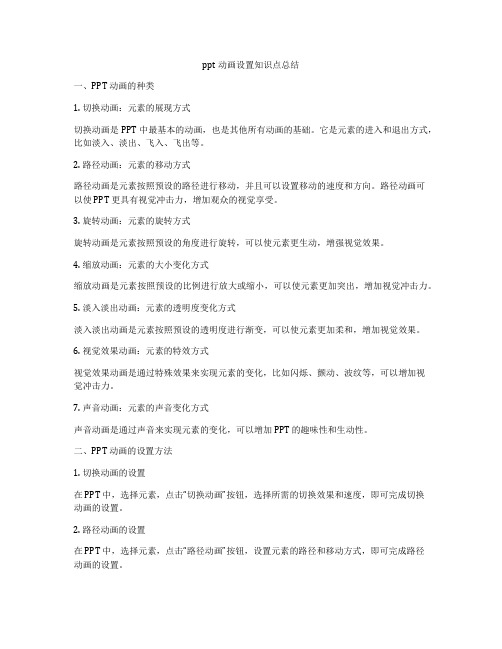
ppt动画设置知识点总结一、PPT 动画的种类1. 切换动画:元素的展现方式切换动画是 PPT 中最基本的动画,也是其他所有动画的基础。
它是元素的进入和退出方式,比如淡入、淡出、飞入、飞出等。
2. 路径动画:元素的移动方式路径动画是元素按照预设的路径进行移动,并且可以设置移动的速度和方向。
路径动画可以使 PPT 更具有视觉冲击力,增加观众的视觉享受。
3. 旋转动画:元素的旋转方式旋转动画是元素按照预设的角度进行旋转,可以使元素更生动,增强视觉效果。
4. 缩放动画:元素的大小变化方式缩放动画是元素按照预设的比例进行放大或缩小,可以使元素更加突出,增加视觉冲击力。
5. 淡入淡出动画:元素的透明度变化方式淡入淡出动画是元素按照预设的透明度进行渐变,可以使元素更加柔和,增加视觉效果。
6. 视觉效果动画:元素的特效方式视觉效果动画是通过特殊效果来实现元素的变化,比如闪烁、颤动、波纹等,可以增加视觉冲击力。
7. 声音动画:元素的声音变化方式声音动画是通过声音来实现元素的变化,可以增加 PPT 的趣味性和生动性。
二、PPT 动画的设置方法1. 切换动画的设置在 PPT 中,选择元素,点击“切换动画”按钮,选择所需的切换效果和速度,即可完成切换动画的设置。
2. 路径动画的设置在 PPT 中,选择元素,点击“路径动画”按钮,设置元素的路径和移动方式,即可完成路径动画的设置。
3. 旋转动画的设置在 PPT 中,选择元素,点击“旋转动画”按钮,设置元素的旋转角度和速度,即可完成旋转动画的设置。
4. 缩放动画的设置在 PPT 中,选择元素,点击“缩放动画”按钮,设置元素的放大或缩小比例和速度,即可完成缩放动画的设置。
5. 淡入淡出动画的设置在 PPT 中,选择元素,点击“淡入淡出动画”按钮,设置元素的透明度变化方式和速度,即可完成淡入淡出动画的设置。
6. 视觉效果动画的设置在 PPT 中,选择元素,点击“视觉效果动画”按钮,选择所需的特效方式,即可完成视觉效果动画的设置。
《动画制作基础》PPT课件

整理ppt
8
图所示为设置了运动补间的帧视图,其中淡蓝 背景的黑点所在单元格表示关键帧,关键帧之 间淡蓝背景上的黑色箭头表示运动补间帧。
整间的帧视图,其中淡绿 背景的黑点所在的单元格表示关键帧,关键帧 之间淡绿背景的黑色箭头表示形状补间帧。
整理ppt
10
关键帧之间如果有虚线,则表示未完成或中断 的渐变,如图所示。
整理ppt
11
2、 插入帧
用鼠标右击该帧,从弹出的快捷菜单中选择相 应命令即可在某帧前插入一帧或将某帧设置为 关键帧、空白关键帧,如图所示。
整理ppt
12
插入普通帧:从快捷菜单中选择【插入帧 (Insert Frame)】命令或按【F5】键可插入一 个普通帧时;
设置关键帧:可以从快捷菜单中选择【插入关键 帧(Insert Keyframe)】命令或按【F6】键;
整理ppt
14
在Flash中可以建立两种补间动画——形状补间 (Shape Tween)和运动补间(Motion Tween),每种都有其自己的特性。
整理ppt
15
当在时间轴上选择设置了运动补间的帧,帧属 性面板会有所变化,如图示。
整理ppt
16
4、 形状补间动画
形状补间动画是指形状逐渐发生变化的动画, 一般称为变形动画。 当在时间轴上选择设置了形状补间的帧,帧属 性面板会有所变化,如图示。
不需要一帧一帧地绘制动画,可以很大程度 地节省时间。
A. 补间
B. 形状
C. 运动
D. 逐帧
整理ppt
20
判断题
1、 补间动画需要用户自已设置每帧的画面。
(× )
2、在Flash中,只要改变关键帧的内容,即可实
小学二年级美术《会变的线条》ppt课件

可编辑ppt
16
同一种线在画面中如何运用
可编辑ppt
17
同一种线在画面中如何运用
可编辑ppt
18
可编辑ppt
19
直 线
弧 线
折 线
交 叉 线
螺
旋
线
等
可编辑ppt
20
作品欣赏
可编辑ppt
21
直线与曲线
可编辑ppt
22
疏与密
可编辑ppt
23
可编辑ppt
24
可编辑ppt
25
可编辑ppt
可编辑ppt
28
此课件下载可自行编辑修改,此课件供参考! 部分内容来源于网络,如有侵权请与我联系删除!感谢你的观看!
26
来丰富它。
*注意线的疏密、方向、大小的变
化。(如果同学的表现让我满意,
我会给大家讲个小笑话。)
可编辑ppt
27
小蜗牛在慢悠悠的散步,突然旁边爬来了 一只小乌龟,一下子就把蜗牛给撞倒了。随后, 森林小公安就把乌龟逮捕了,并找到了蜗牛问 乌龟是怎么把它撞倒的。小蜗牛想了又想,慢 吞吞的说道:“当时太快了,他一阵风似的就过 去了,我不记得了。”
可编辑ppt
8
可编辑ppt
9
可编辑ppt
10
可编辑ppt
11
可编辑ppt
12
同学们表现的真好, 随后要加大难度了, 瞪大双眼开始啦。
可编辑ppt
13
可编辑ppt
14
可编辑ppt
15
其实很简单掌握了四种线条,注意一些线 条的方向,粗细,疏密,就能画出美丽的 图画了。看看我画的吧,当然我还有两个 小问题你能从中找出直线,曲线,折线, 螺旋线分别在哪里吗?方向的变化,粗细 的变化,疏密的变化分别在哪里?
经典的PPT(包含路径动画)

02
经典路径动画案例赏析
案例一:曲线运动轨迹
01
02
03
实现方式
通过添加动画路径和设置 运动轨迹,可以让对象沿 着曲线进行移动。
优点
能够生动形象地展示对象 的运动轨迹,增强视觉效 果。
应用场景
适用于需要展示物体运动 轨迹的场合,如物理课件、 运动会开幕式等。
案例二:自定义形状路径
实现方式
通过绘制自定义形状并添 加动画路径,可以让对象 沿着特定形状进行移动。
示效果。
04
路径动画在各个领域应用 展示
教育领域课件制作
1 2
课件内容呈现
通过路径动画,教师可以生动形象地展示教学内 容,如物理运动轨迹、化学反应过程等,帮助学 生更好地理解和记忆。
互动教学
路径动画可以增加课件的互动性,让学生在课堂 上参与进来,提高学习兴趣和积极性。
3
知识梳理
利用路径动画的连贯性,可以将复杂的知识点进 行梳理和串联,帮助学生构建完整的知识体系。
05
路径动画未来发展趋势探 讨
技术创新推动发展
3D技术
随着3D技术的不断发展,路径动画将更加立体、生动,为观众 带来更加沉浸式的体验。
虚拟现实技术
结合虚拟现实技术,路径动画可以实现更加丰富的交互效果,让 观众仿佛置身于动画世界中。
人工智能
人工智能技术的应用将使得路径动画更加智能化,能够根据观众 的反应和需求进行实时调整和优化。
企业宣传资料设计
产品展示
01
通过路径动画,可以全方位、多角度地展示产品特点和优势,
让客户更直观地了解产品。
品牌形象塑造
02
路径动画的创意和视觉效果可以提升企业的品牌形象和知名度,
- 1、下载文档前请自行甄别文档内容的完整性,平台不提供额外的编辑、内容补充、找答案等附加服务。
- 2、"仅部分预览"的文档,不可在线预览部分如存在完整性等问题,可反馈申请退款(可完整预览的文档不适用该条件!)。
- 3、如文档侵犯您的权益,请联系客服反馈,我们会尽快为您处理(人工客服工作时间:9:00-18:30)。
工方 具法 三 擦 除 动曲 画线 +
:PPT
The End
上海师范大学教育技术系 胡洁婷
80 后
手 谈
:
没有合适的矢量图片怎么办?
Step1. 搜索一张适合描边的图片
工方 具法 三 擦 除 动曲 画线 +
:PPT
Step2. 利用PPT曲线工具进行描边
工方 具法 三 擦 除 动曲 画线 +
:PPT
Step3. 利用“编辑顶点”工具细调
工方 具法 三 擦 除 动曲 画线 +
:PPT
Step4. 删除底层图片,设置颜色、动画(擦除)
:
各类搜索引擎
微软office素材库 (插图)
Step2.将图片取消组合,删除填充,保留下线条。
方 擦法 除二 动 画矢 量 图 片 +
:
Step3.精减线条,修改边框,填充色
方 擦法 除二 动 画上一动画之后或同时
方 擦法 除二 动 画矢 量 图 片 +
PPT
线条动画
“线条”在PPT中能充当哪些角色?
*****
视线引导
线条也可以成为PPT的主角
ShangHai
Pacific Ocean
California
如何制作
如何制作
如何制作
Eyeful的宣传动画
方 法 一 案 例 赏 析
:
Step1. 搜索wmf或eps等格式矢量图片
方 擦法 除二 动 画矢 量 图 片 +
